Πώς να Μετατρέψετε τη Χειρόγραφη Γραφή σε Κείμενο με το Samsung Notes

Αν ψάχνετε μια αναζωογονητική εναλλακτική λύση στο παραδοσιακό πληκτρολόγιο οθόνης, το Samsung Galaxy S23 Ultra παρέχει μια εξαιρετική λύση. Με το
Αναζητάτε δωρεάν λογισμικό επεξεργασίας βίντεο που μπορεί να δημιουργήσει βίντεο υψηλής ποιότητας; Ακολουθεί μια ολοκληρωμένη λίστα με δωρεάν εργαλεία επεξεργασίας βίντεο. Η πρόσβαση σε smartphone με δυνατότητες εγγραφής βίντεο, GoPro και βιντεοκάμερα είναι ευκολότερη από ποτέ στο παρελθόν. Η τεκμηρίωση βίντεο έχει γίνει αναπόσπαστο μέρος κάθε εταιρικής και προσωπικής εκδήλωσης μεγάλης σημασίας.
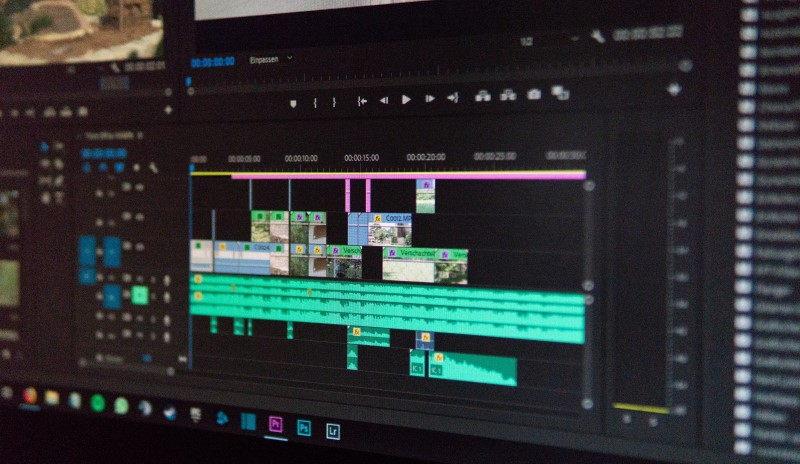
Λαμβάνοντας υπόψη ότι οι δυνατότητες διατήρησης ενός μέσου ανθρώπου σε περιεχόμενο βίντεο είναι πολύ υψηλότερες από αυτές του περιεχομένου κειμένου ή των εικόνων, οι επωνυμίες αναζητούν τώρα τρόπους να αξιοποιήσουν τη δύναμη του βίντεο στις καμπάνιες μάρκετινγκ.
Περιεχόμενα
7 Καλύτερο δωρεάν λογισμικό επεξεργασίας βίντεο
Ανεξάρτητα από τη συσκευή εγγραφής που χρησιμοποιείτε, το βίντεο θα χρειαστεί κάποια επεξεργασία πριν εμφανιστεί στο κοινό. Στον σημερινό κόσμο, υπάρχουν πολλά δωρεάν εργαλεία επεξεργασίας όπως αυτό εδώ, και μερικά από αυτά λειτουργούν τόσο καλά όσο (αν όχι καλύτερα από) τα επί πληρωμή. Σε αυτό το άρθρο, θα μιλήσουμε για μερικά από τα ασφαλέστερα και καλύτερα εργαλεία που μπορείτε να χρησιμοποιήσετε.
1. Openshot
Η επιλογή του διαδικτυακού επεξεργαστή βίντεο θα εξαρτηθεί από πολλούς παράγοντες, ο σημαντικότερος από τους οποίους είναι η επάρκειά σας στο μοντάζ. Εάν είστε νέοι στην επεξεργασία βίντεο , θα εκτιμήσετε την εύκολη δυνατότητα ελιγμών μεταφοράς και απόθεσης αυτού του εργαλείου. Ένα λογισμικό ανοιχτού κώδικα, το Openshot, έρχεται με ένα ευρύ φάσμα τρισδιάστατων κινούμενων υποτίτλων. Υπάρχουν πολλά πρότυπα από τα οποία μπορείτε να επιλέξετε και αυτό είναι επωφελές για αρχάριους.
Καθώς εργάζεστε στο εργαλείο, θα εξοικειωθείτε με τις προηγμένες λειτουργίες του χρονοδιαγράμματος, όπως η λήψη, η κύλιση, η μετατόπιση, η κύλιση και πολλά άλλα. Στη συνέχεια, μπορείτε να δημιουργήσετε βίντεο επαγγελματικής ποιότητας με το πάτημα ενός ποντικιού. Το γεγονός ότι αυτό το εργαλείο είναι συμβατό με Mac και Linux, εκτός από τις διαφορετικές εκδόσεις των Windows, αποτελεί πρόσθετο πλεονέκτημα.
2. Avidemux
Για όσους αναζητούν απλό λογισμικό επεξεργασίας βίντεο που είναι απαλλαγμένο από περιττές βιομηχανικές ορολογίες και δημιουργήθηκε για αρχάριους, τότε το Avidemux είναι μια από τις καλύτερες επιλογές. Εδώ, μπορείτε να ξεκινήσετε με την επεξεργασία χωρίς να χρειάζεται να διαβάσετε πρώτα το εγχειρίδιο.
 Καθώς προχωράτε στην κωδικοποίηση, την περικοπή και το φιλτράρισμα, θα καταλάβετε τις λεπτότερες αποχρώσεις της τέχνης της επεξεργασίας βίντεο. Το Avidemux είναι το καλύτερο εργαλείο για αρχάριους που θέλουν να ξεκινήσουν το ταξίδι τους στη δημιουργία βίντεο δημιουργώντας κινούμενα βίντεο.
Καθώς προχωράτε στην κωδικοποίηση, την περικοπή και το φιλτράρισμα, θα καταλάβετε τις λεπτότερες αποχρώσεις της τέχνης της επεξεργασίας βίντεο. Το Avidemux είναι το καλύτερο εργαλείο για αρχάριους που θέλουν να ξεκινήσουν το ταξίδι τους στη δημιουργία βίντεο δημιουργώντας κινούμενα βίντεο.
3. Φωτιστικά έργα
Εάν έχετε προηγούμενη εμπειρία στην επεξεργασία βίντεο και αναζητάτε ένα εργαλείο για τη δημιουργία βίντεο επαγγελματικής ποιότητας χωρίς να ξοδεύετε χρήματα, τότε το Lightworks είναι μια από τις καλύτερες επιλογές για εσάς. Αυτό έχει μια πληρωμένη έκδοση Pro που διατίθεται με συνδρομή 25 $ το μήνα, αλλά η δωρεάν έκδοση είναι φορτωμένη με άφθονα βοηθητικά προγράμματα και δυνατότητες για να ολοκληρώσετε τη δουλειά. Το Lightworks υποστηρίζει όλες τις μορφές βίντεο και μπορείτε να εξάγετε τα βίντεό σας 720p απευθείας στο YouTube.
Υποστηρίζεται σε διαφορετικά λειτουργικά συστήματα, είναι μερικά από τα κορυφαία πακέτα σε διαφορετικά είδη επεξεργασίας. Με την περικοπή βίντεο υψηλής ακρίβειας, μπορείτε να δώσετε στα βίντεό σας μια επαγγελματική πινελιά με το λογισμικό Lightworks. Ωστόσο, πρέπει να συνειδητοποιήσετε ότι η διεπαφή δεν είναι φιλική προς τον χρήστη για αρχάριους και συνιστάται να έχετε κάποια εμπειρία επεξεργασίας βίντεο πριν δοκιμάσετε αυτό το εργαλείο.
4. iMovie
Εάν χρησιμοποιείτε συσκευή Mac, το iMovie είναι το τέλειο εργαλείο επεξεργασίας για εσάς. Ένα εξαιρετικά διαισθητικό εργαλείο, είναι μια εξαιρετική επιλογή για όσους θέλουν να ξεκινήσουν το ταξίδι τους για τη δημιουργία βίντεο. Το εργαλείο είναι ολοκληρωμένο και διαθέτει τους πιο προηγμένους αισθητήρες εικόνας (Sony IMX377). Αυτό το καθιστά ένα από τα λίγα εργαλεία που επιτρέπουν τη λήψη βίντεο.
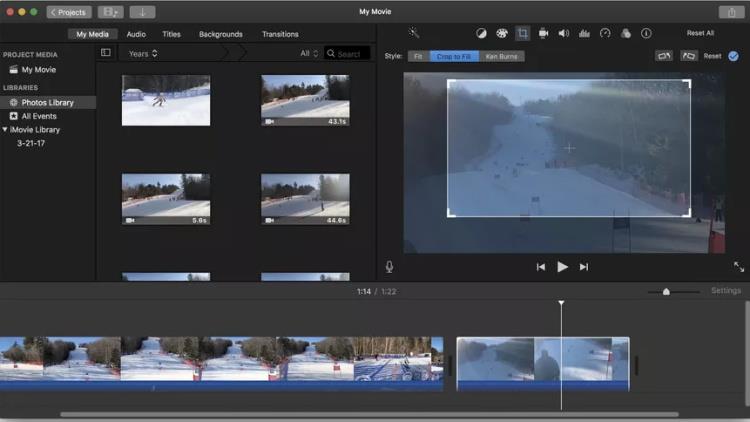
Έχοντας ένα μόνο εργαλείο να φροντίζει για τη λήψη, την επεξεργασία και την επεξεργασία, εξοικονομείτε χρόνο που χρειάζεται για την εισαγωγή και την εξαγωγή μεγάλων αρχείων. Η μόνη άλλη πλευρά είναι το γεγονός ότι αυτό είναι αποκλειστικό της Apple και δεν υποστηρίζεται σε άλλα λειτουργικά συστήματα.
5. Windows Movie Maker
Εάν είστε υπέρ των εργαλείων επεξεργασίας ειδικά για το λειτουργικό σύστημα, τότε το Windows Movie Maker είναι μια από τις καλύτερες επιλογές για εσάς. Εδώ δεν μπορείτε απλώς να προσθέσετε τίτλους και εφέ, αλλά υπάρχει μια σειρά από μεταβάσεις και μουσική υπόκρουση για να διαλέξετε. Το χρονοδιάγραμμα αυτού του εργαλείου είναι απλό στη χρήση και μπορείτε να επεξεργαστείτε απευθείας τη ροή που καταγράφηκε από την κάμερα του υπολογιστή.
Το μόνο πρόβλημα εδώ είναι ότι αυτό δεν υποστηρίζεται πλέον από τα Windows 10 (για αυτό, θα χρειαστεί να κατεβάσετε το Movie Moments από το κατάστημα) και χρειάζεστε συσκευές Windows 7 ή 8 για να εργαστείτε σε αυτό. Οι λειτουργίες αναπαραγωγής βίντεο, επιτάχυνσης, αργής κίνησης και προεπισκόπησης είναι εύκολες στην πλοήγηση και αποτελούν εξαιρετική επιλογή για αρχάριους.
6. Επεξεργαστής βίντεο VSDC
Για τους χρήστες των Windows που αναζητούν ένα δωρεάν εργαλείο επεξεργασίας βίντεο YouTube, το πρόγραμμα επεξεργασίας βίντεο VSDC είναι ένα από τα καλύτερα εργαλεία επεξεργασίας. Αυτό διατίθεται σε δωρεάν και σε εκδόσεις Pro, και ενώ η πρώτη θα σας δώσει πρόσβαση στα περισσότερα από τα εργαλεία, θα χάσετε την υποστήριξη εκτός και αν επιλέξετε την πληρωμένη έκδοση (ξεκινώντας από 9,99 $ ανά μήνα).
Αυτό είναι ένα από τα λίγα εργαλεία επεξεργασίας που σας προσφέρουν το καλύτερο και των δύο κόσμων. Είναι απλό στη χρήση και μπορεί να σας δώσει βίντεο επαγγελματικής ποιότητας. Η επεξεργασία ήχου και η διόρθωση χρώματος μπορούν να διορθωθούν αυτόματα σε λίγα δευτερόλεπτα, δίνοντάς σας το βίντεο που είναι πιο πιθανό να αποκτήσει ορατότητα στο YouTube. Αν και αυτό το εργαλείο είναι ιδιαίτερα χρήσιμο για τη μεταφόρτωση βίντεο στο YouTube, μπορείτε να το χρησιμοποιήσετε για να δημιουργήσετε άλλα βίντεο μάρκετινγκ, προσωπικά ή βίντεο ειδικών περιστάσεων.
7. Videopad
Ένα ισχυρό εργαλείο επεξεργασίας, αυτό είναι ένα εργαλείο για έμπειρους επαγγελματίες επεξεργασίας βίντεο. Με εκατοντάδες δυνατότητες, ρυθμίσεις μετάβασης, ειδικά εφέ, υπάρχουν πολλά που μπορείτε να επιτύχετε με αυτό το εργαλείο. Αν θέλετε να δημιουργείτε μοντάζ, βίντεο με χρονοδιάγραμμα ή ταινίες ειδικών περιστάσεων, οι δυνατότητες μεταφοράς και απόθεσης του Videopad θα σας βοηθήσουν.

Το κύριο USP αυτού του εργαλείου είναι το γεγονός ότι υποστηρίζει πολλές μορφές αρχείων και τα βίντεο που δημιουργούνται από αυτό το εργαλείο μπορούν να μεταφορτωθούν απευθείας σε κανάλια πολυμέσων όπως το YouTube ή το Facebook. Είναι ένα από τα πιο προηγμένα λογισμικά επεξεργασίας και, εκτός και αν χρησιμοποιείτε τα βίντεο που επεξεργάζεστε σε αυτό το εργαλείο για εμπορικούς σκοπούς, δεν χρειάζεται να πληρώσετε χρήματα.
Ανακεφαλαίωση
Έτσι, βλέπετε ότι υπάρχουν πολλά καλά Δωρεάν Λογισμικά Επεξεργασίας Βίντεο και για το YouTube, όπως το InVideo , και μπορείτε να επιλέξετε από αυτά ενώ ξεκινάτε το ταξίδι δημιουργίας βίντεο. Ανάλογα με το γούστο σας, κάντε μια επιλογή και ξεκινήστε τον κόσμο της επεξεργασίας βίντεο.
Αν ψάχνετε μια αναζωογονητική εναλλακτική λύση στο παραδοσιακό πληκτρολόγιο οθόνης, το Samsung Galaxy S23 Ultra παρέχει μια εξαιρετική λύση. Με το
Σε αυτό το οδηγό, σας δείχνουμε πώς να αλλάξετε την προεπιλεγμένη ρύθμιση ζουμ στο Adobe Reader.
Σας δείχνουμε πώς να αλλάξετε το χρώμα επισήμανσης για κείμενο και πεδία κειμένου στο Adobe Reader με αυτόν τον βήμα προς βήμα οδηγό.
Ανακαλύψτε πώς να διορθώσετε τον κωδικό σφάλματος OneDrive 0x8004de88 ώστε να επαναφέρετε την αποθήκευση στο cloud.
Μάθετε πώς να λύσετε ένα κοινό πρόβλημα όπου η οθόνη αναβοσβήνει στον φυλλομετρητή ιστού Google Chrome.
Μέχρι στιγμής, δεν είναι δυνατή η απενεργοποίηση ανώνυμων ερωτήσεων στα Live Events του Microsoft Teams. Ακόμη και οι εγγεγραμμένοι χρήστες μπορούν να υποβάλουν ανώνυμες ερωτήσεις.
Εάν το LastPass αποτυγχάνει να συνδεθεί στους διακομιστές του, καθαρίστε την τοπική προσωρινή μνήμη, ενημερώστε το διαχειριστή κωδικών πρόσβασης και απενεργοποιήστε τις επεκτάσεις του προγράμματος περιήγησης σας.
Αναρωτιέστε πώς να ενσωματώσετε το ChatGPT στο Microsoft Word; Αυτός ο οδηγός σας δείχνει ακριβώς πώς να το κάνετε με το πρόσθετο ChatGPT for Word σε 3 εύκολα βήματα.
Χρειάζεστε να προγραμματίσετε επαναλαμβανόμενες συναντήσεις στο MS Teams με τα ίδια μέλη της ομάδας; Μάθετε πώς να ρυθμίσετε μια επαναλαμβανόμενη συνάντηση στο Teams.
Βρείτε εδώ τις λεπτομερείς οδηγίες για το πώς να αλλάξετε το User Agent String στον περιηγητή Apple Safari για MacOS.






